本章でご案内している内容は、Android™端末ご利用時の一例です。
ご利用の端末によって、画面や一部の手順が異なります。
各種設定
Googleアカウント設定
- すでに端末にGoogleアカウントを設定されている場合、本ページの設定は不要です。
Googleアカウントを設定することで、いろいろなアプリをダウンロードできたり、Googleの各種サービスを利用できます。
1
〔![]() 設定〕→「アカウントと同期」をタップします。
設定〕→「アカウントと同期」をタップします。
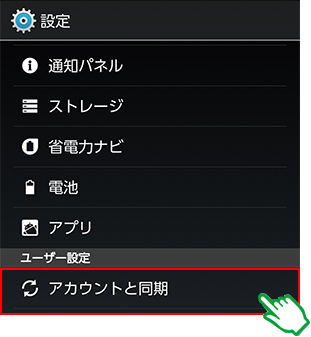
2
「アカウントを追加」をタップします。
一覧から「Google」をタップします。
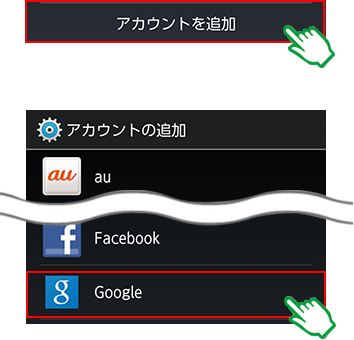

3
「新しいアカウント」をタップします。
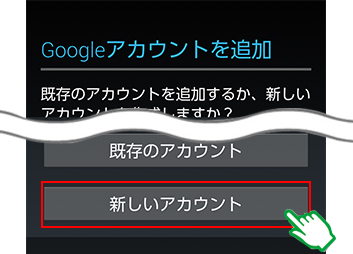
![]()
すでにGoogleアカウントをお持ちの場合は、「既存のアカウント」を選択し、画面の案内にしたがって設定を進めてください。
同じアカウントを設定した端末間で、Gmailのメールボックス情報、カレンダーの予定、アプリマーケット「Google Play」の購入環境などが共有できます。
4
お客さまの「姓」「名」を入力し、「![]() 」をタップします。
」をタップします。
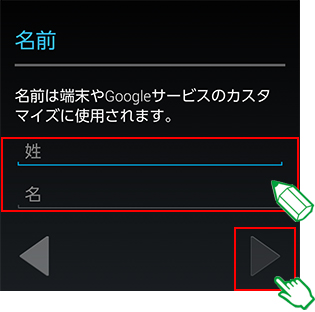
5
任意のユーザー名を入力し、「![]() 」をタップします。
」をタップします。
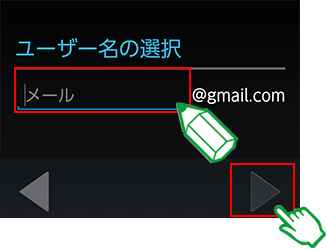
![]()
「ユーザー名は使用できません」と表示された場合は、再度ほかのユーザー名を入力し、「再試行」をタップしてください。
6
ご希望のパスワードを入力し、「![]() 」をタップします。
」をタップします。
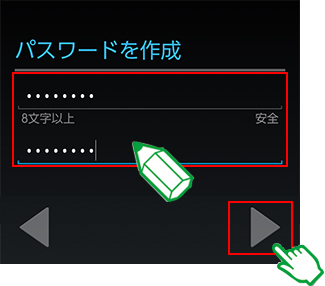
7
パスワードを忘れた場合の質問・回答・予備のメールアドレスを入力し、「![]() 」をタップします。
」をタップします。
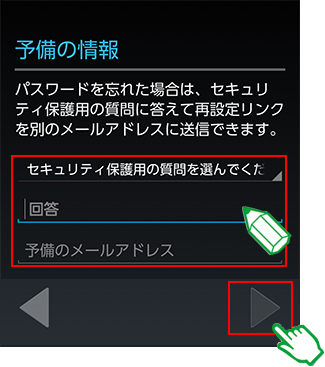
![]()
別のメールアドレスをお持ちでない場合は、空白のままにしておいてください。
Google+の設定が表示された場合は「今は設定しない」をタップします。
8
内容を確認し、「![]() 」をタップします。
」をタップします。
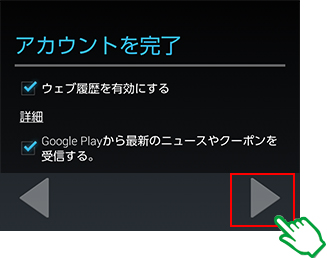
9
画面に表示されている文字を入力し、「![]() 」をタップします。
」をタップします。
○ この画面は表示されない場合があります。
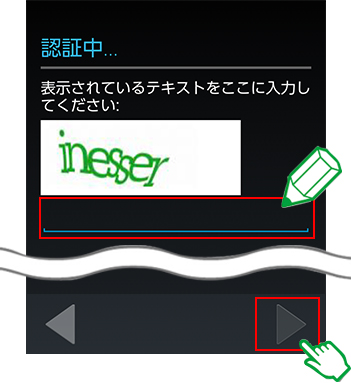
![]()
お支払い情報の設定が表示された場合は、任意で設定を行います。不要な場合は「後で行う」をタップしてください。
10
バックアップの設定を確認の上、「![]() 」をタップすれば完了です。
」をタップすれば完了です。
○ この画面は表示されない場合があります。
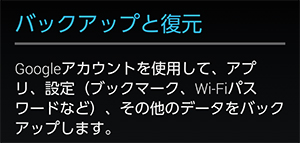
![]()
すでにお持ちのGoogleアカウントを設定した場合、この時点でそのアカウントに同期されていたアドレス帳については、今回設定された端末への移行が完了しています。